Peržiūrėkite šį „Windows“ nuotolinės pagalbos įrankį trikčių šalinimui
- Msra.exe yra integruota Windows paslaugų programa, leidžianti vartotojams teikti arba gauti nuotolinę pagalbą trikčių šalinimo tikslais.
- Tai palengvina bendravimą realiuoju laiku, failų bendrinimą ir valdymo bendrinimą nuotolinės sesijos metu.
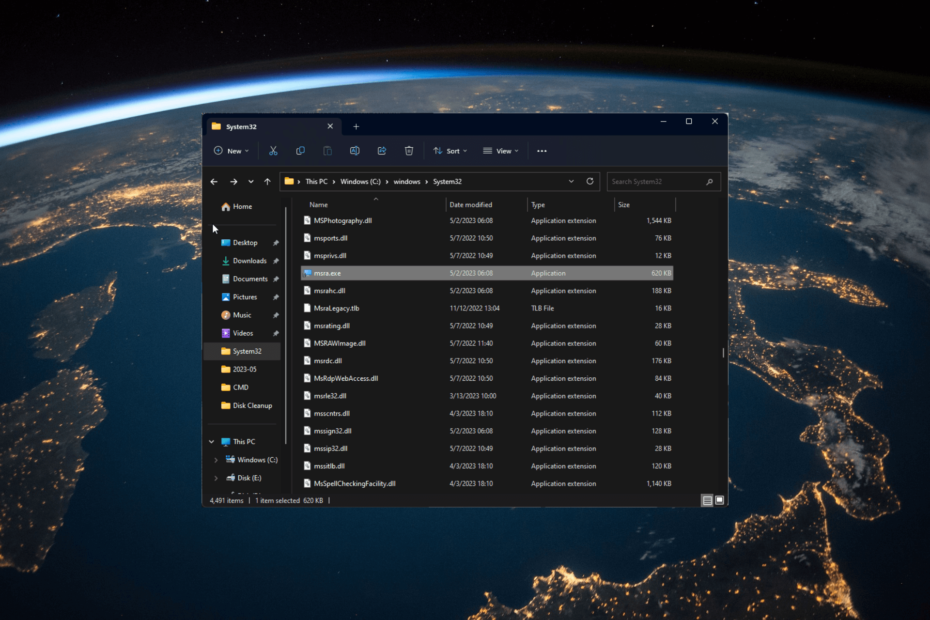
XĮDIEGTI PASPUSTELĖT ATSISIUNČIŲ FAILĄ
- Atsisiųskite ir įdiekite „Fortect“. savo kompiuteryje.
- Paleiskite įrankį ir Pradėkite nuskaitymą
- Dešiniuoju pelės mygtuku spustelėkite Remontas, ir pataisykite per kelias minutes.
- 0 skaitytojai šį mėnesį jau atsisiuntė Fortect
Msra.exe, „Windows“. Nuotolinė pagalba įrankis, leidžia teikti arba gauti nuotolinę pagalbą trikčių šalinimo tikslais. Šiame vadove bus paaiškinta, kas yra Msra.exe, ir pateikiamos nuoseklios instrukcijos, kaip ją atsisiųsti ir efektyviai naudoti.
Kas yra msra.exe?
Msra.exe yra teisėtas sistemos failas, atsakingas už „Windows Remote Assistance“ įrankio paleidimą. Tai leidžia nuotoliniu būdu prisijungti prie kito kompiuterio, perimti mašinos valdymą ir teikti techninę pagalbą.
Sistemos failą dažniausiai naudoja IT specialistai, techninės pagalbos specialistai ir žmonės, ieškantys techninės pagalbos iš palaikymo komandos.
Šis failas paprastai pasiekiamas C:\Windows\System32 ir nėra susijęs su įtartina ar neleistina veikla. Tačiau, jei failas randamas bet kurioje kitoje vietoje, kenkėjiška programa gali užsimaskuoti panašiu failo pavadinimu, kad būtų išvengta aptikimo.
Kaip atsisiųsti msra.exe?
Negalite atsisiųsti šio sistemos failo atskirai; nerekomenduojama jo atsisiųsti rankiniu būdu iš nepatikimų svetainių. Tačiau jei failo trūksta arba jis sugadintas, atlikite toliau nurodytus veiksmus.
1. Paleiskite SFC nuskaitymą
- Paspauskite Windows raktas, tipas cmdir spustelėkite Vykdyti kaip administratorius.
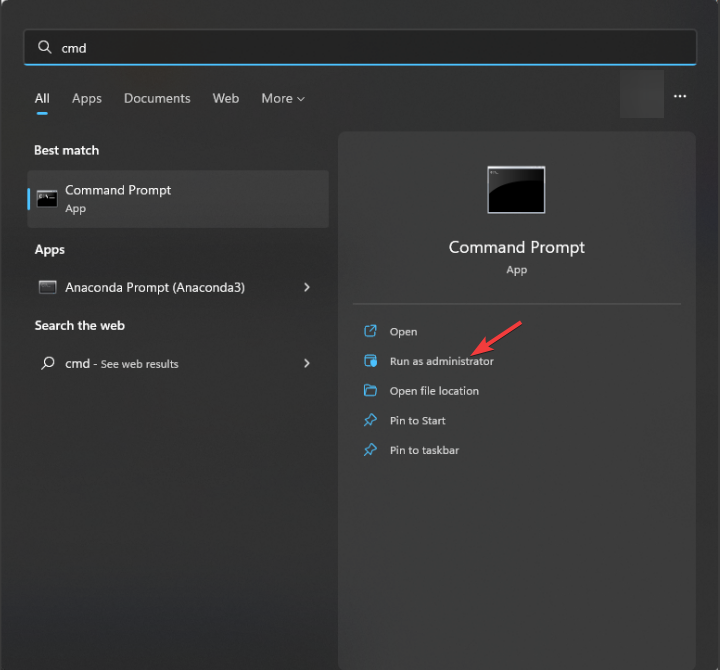
- Nukopijuokite ir įklijuokite šią komandą, kad pataisytumėte sistemos failus ir paspauskite Įeikite:
sfc/scannow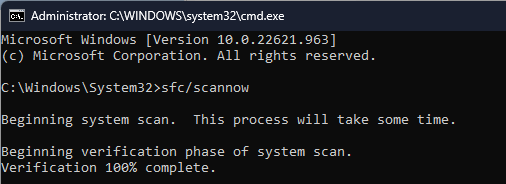
- Palaukite, kol nuskaitymas bus baigtas, tada iš naujo paleiskite kompiuterį.
Jei norite atlikti išsamesnį taisymo procesą ir išvengti kitų galimų sistemos pažeidimų, rekomenduojame naudoti specializuotą programą.
2. Paleiskite „Windows Update“.
- Paspauskite Windows + aš atidaryti Nustatymai programėlė.
- Eiti į Windows "naujinimo ir spustelėkite Tikrinti, ar yra atnaujinimų.
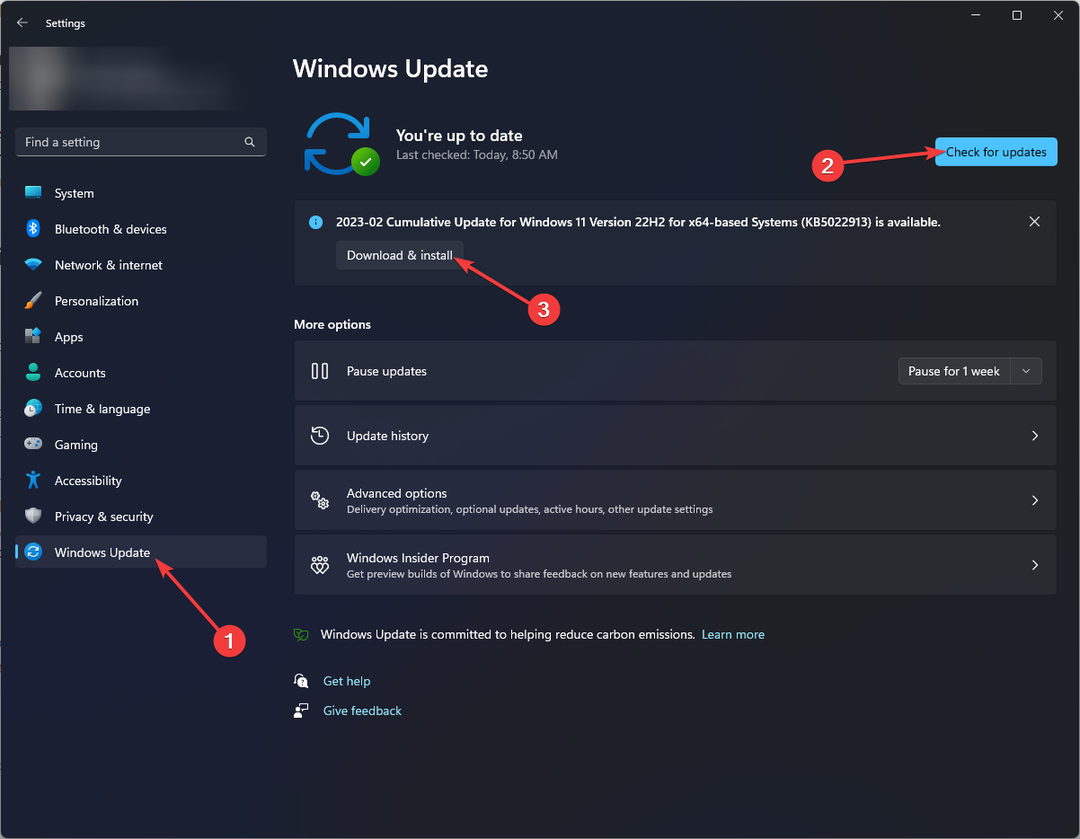
- Jei yra naujinimas, spustelėkite Atsisiųskite ir įdiekite.
- Palaukite, kol procesas bus baigtas.
Diegimo metu kompiuteris bus paleistas iš naujo; turite išsaugoti savo darbą. Kartais įdiegus šiuos naujausius naujinimus galima išspręsti trūkstamų failų problemą.
Jei vis tiek negalite rasti failo, turite atlikti sistemos atkūrimą arba švarus Windows diegimas ją atkurti.
- Pavargote nuo „bloatware“ sistemoje „Windows 11“? Patikrinkite šį šaunų įrankį
- Nurodytas tinklo slaptažodis yra neteisingas [Pataisyti]
- Kas yra Gmpopenh264.dll ir kaip ištaisyti jo klaidas?
- Kaip neleisti Windows saugai ištrinti failų
- Norite geresnės vTPM patirties savo Hyper-V VM?
Kaip galiu naudoti msra.exe?
Prieš atlikdami bet kokius „Windows“ nuotolinės pagalbos įrankio naudojimo veiksmus, atlikite šiuos išankstinius patikrinimus:
- Patikrinkite, ar abiejose sistemose yra stabilus interneto ryšys.
- Užtikrinti Leisti nuotolinės pagalbos ryšius su šiuo kompiuteriu yra įjungti abiejuose kompiuteriuose.
- Patikrinkite ugniasienės blokavimo sąrašą, kad įsitikintumėte, jog jis neblokuoja nuotolinės pagalbos.
Kai tai patvirtinsite, pereikite prie toliau nurodytų veiksmų.
1. Pakvieskite ką nors, kuriuo pasitikite, jums padėti
- Paspauskite Windows + R atidaryti Bėk konsolė.
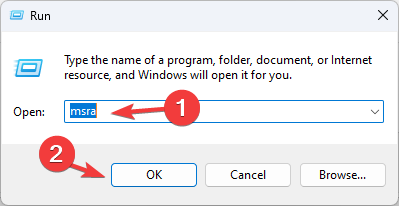
- Tipas msra ir spustelėkite Gerai atidaryti msra.exe.
- Ant „Windows“ nuotolinė pagalba langą, pamatysite dvi parinktis:
Pakvieskite ką nors, kuriuo pasitikite, jums padėti
Padėkite tam, kas jus pakvietė
- Pasirinkite pirmąjį variantą.
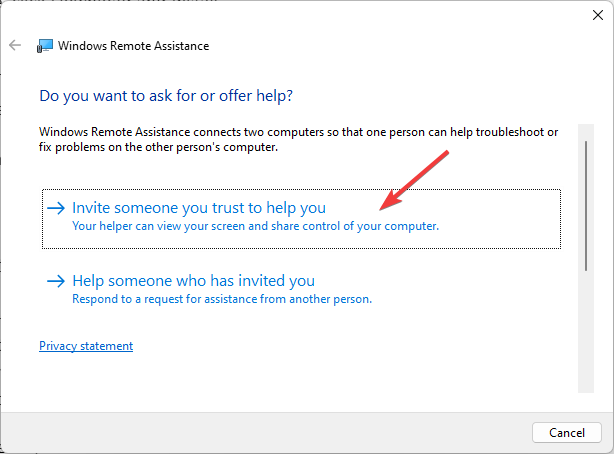
- Kitame puslapyje rasite tris parinktis:
Išsaugokite šį kvietimą kaip failą
Norėdami išsiųsti kvietimą, naudokite el
Naudokite Easy Connect
- Norėdami išsiųsti kvietimą, pasirinkite bet kurį iš trijų.
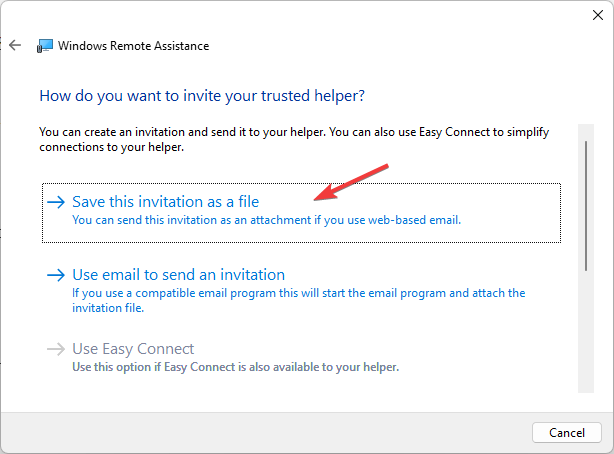
- Norėdami užmegzti ryšį, vykdykite ekrane pateikiamas instrukcijas.
2. Padėkite tam, kas jus pakvietė
- Paspauskite Windows + R atidaryti Bėk konsolė.
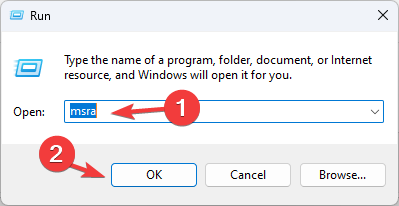
- Tipas msra ir spustelėkite Gerai atidaryti msra.exe.
- Ant „Windows“ nuotolinė pagalba langą, pamatysite dvi parinktis:
Pakvieskite ką nors, kuriuo pasitikite, jums padėti
Padėkite tam, kas jus pakvietė
- Pasirinkite antrą variantą.
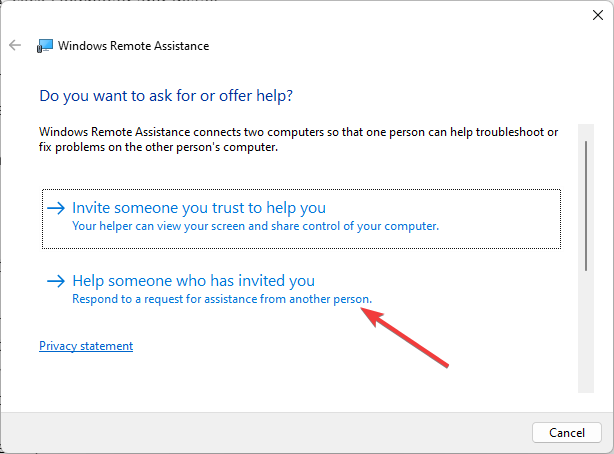
- Kitame puslapyje rasite dvi parinktis:
-
Naudokite kvietimo failą
Naudokite Easy Connect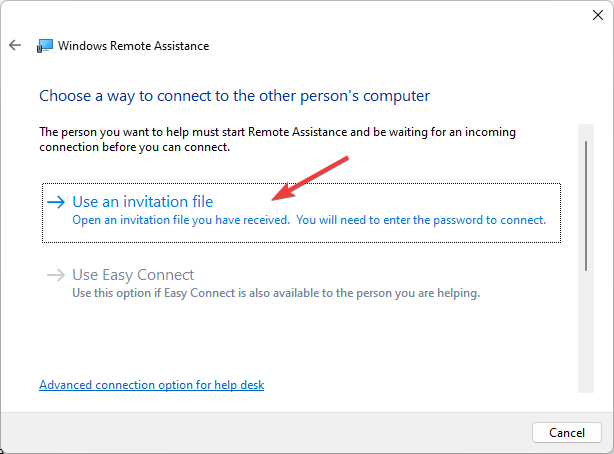
-
- Pasirinkite bet kurį iš dviejų ir vykdykite ekrane pateikiamas instrukcijas, kad užbaigtumėte.
Taigi, tai yra veiksmai, skirti atsisiųsti ir naudoti msra.exe, kad išspręstumėte technines Windows kompiuterio problemas.
Taip pat rekomenduojame peržiūrėti mūsų sąrašą geriausi nuotolinio darbalaukio įrankiai, skirti „Windows 11“. ir pažiūrėkite, ar rasite geresnį savo poreikius atitinkantį variantą.
Jei turite klausimų ar pasiūlymų, nedvejodami paminėkite juos toliau pateiktame komentarų skyriuje.
Vis dar kyla problemų?
REMIAMAS
Jei pirmiau pateikti pasiūlymai neišsprendė problemos, jūsų kompiuteryje gali kilti rimtesnių Windows problemų. Siūlome pasirinkti „viskas viename“ sprendimą, pvz Fortect efektyviai išspręsti problemas. Įdiegę tiesiog spustelėkite Peržiūrėti ir taisyti mygtuką ir tada paspauskite Pradėti remontą.


